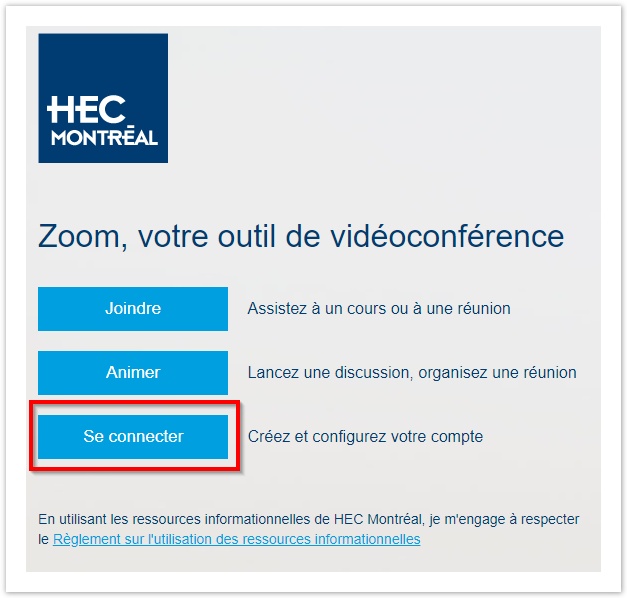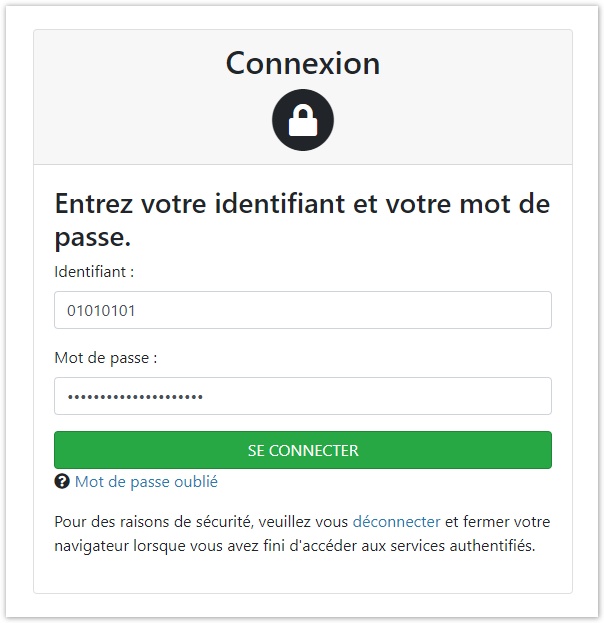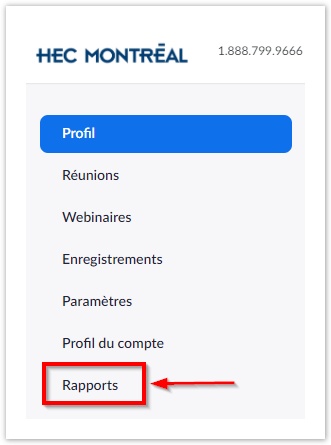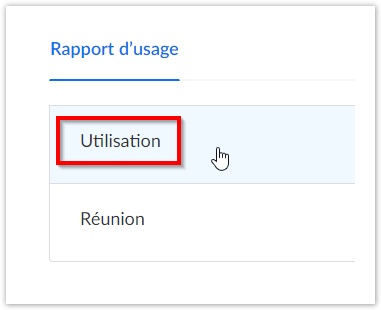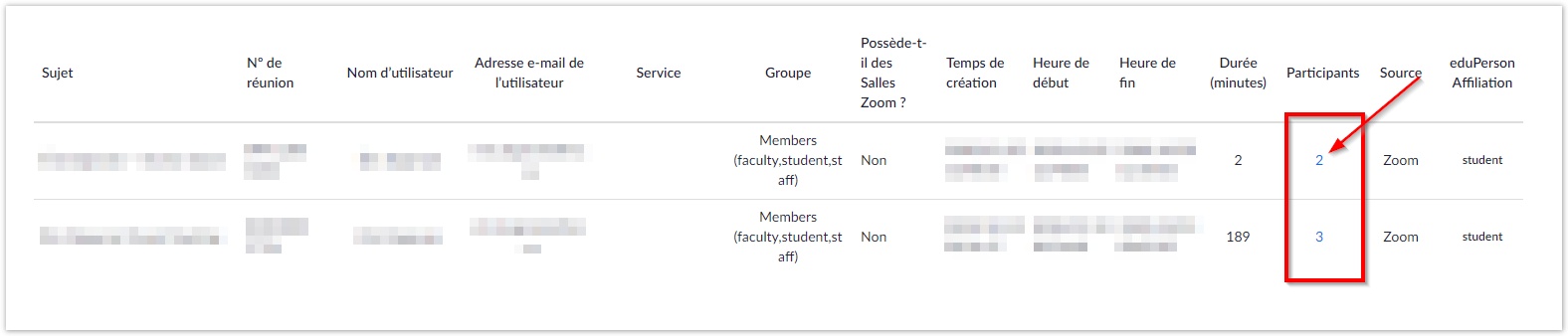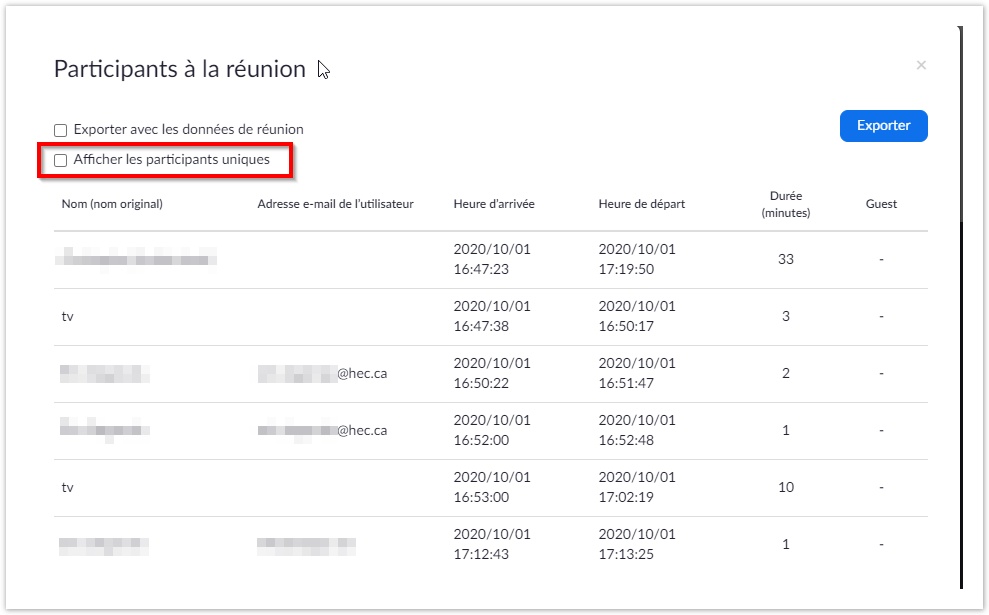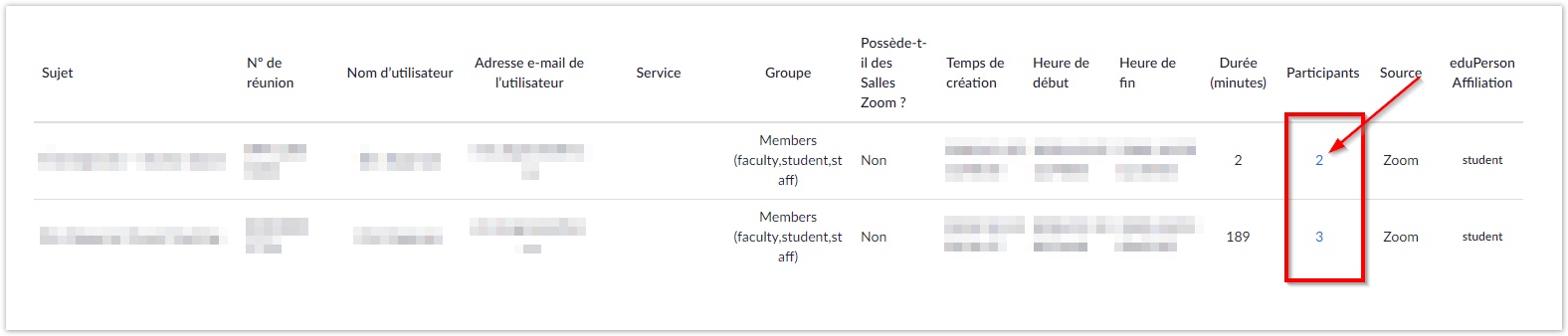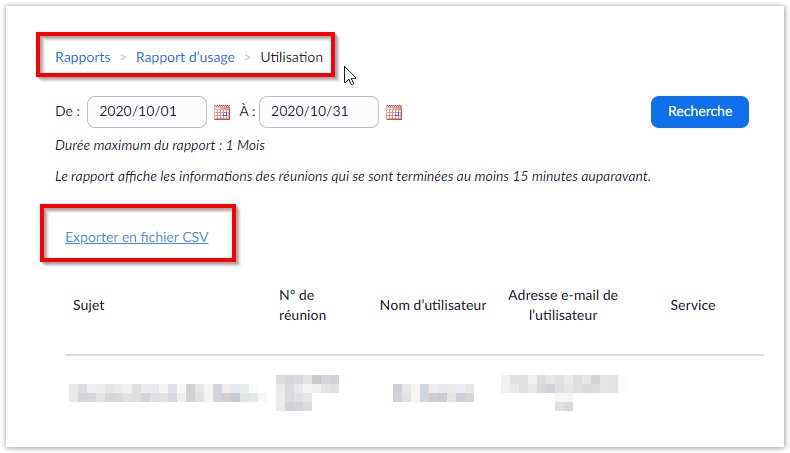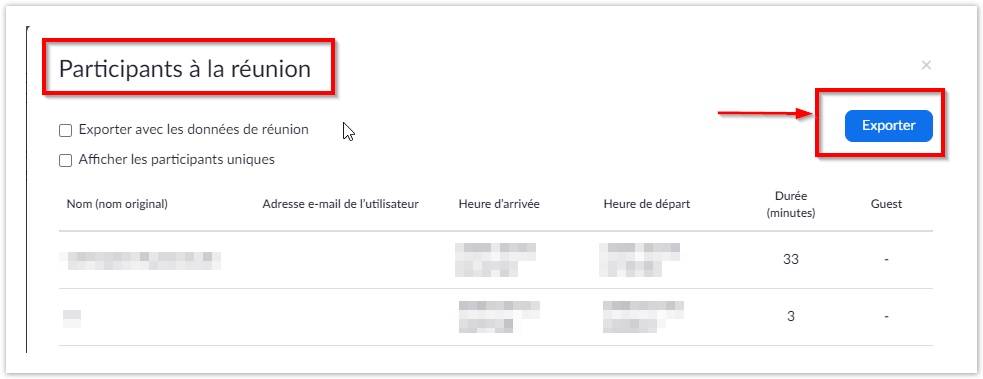Zoom - Rapports de participation
Pour différentes raisons, vous pourriez vouloir connaître les heures d'arrivée et de départ des participants à un cour en ligne ou à une réunion que vous avez organisé dans Zoom. Vous pourriez aussi vouloir savoir la durée totale de participation à une réunion Zoom.
Voici comment.
Procédure
- Accéder au portail Zoom de HEC Montréal à https://hecmontreal.zoom.us
- Choisir Se connecter
- Identifiez-vous (l'identifiant est votre matricule)
- Accédez la section Rapport (colonne de gauche)
- Accédez la section Utilisation
- Si ce n'est pas déjà la bonne, définissez la période à consulter
 Il est possible de consulter des périodes de 30 jours maximum à la fois !
Il est possible de consulter des périodes de 30 jours maximum à la fois !
Les rapports sont généralement disponibles 30 minutes après la fin d'une réunion - Une fois que vous aurez trouvé la réunion à analyser, cliquer sur le nombre dans la colonne Participant de la ligne correspondante
- Si un participant a quitté et rejoint la réunion à plusieurs reprises, vous trouverez une ligne par "connexion / déconnexion" pour connaître les heures d'arrivée et départ.
- Si vous voulez consulter seulement la durée totale de participation à la réunion par participant, cochez la case Afficher les participants uniques: tous les entrées sont alors regroupées par adresse courriel
Export CSV et analyse Excel
Il est aussi possible d'exporter ces données en fichier CSV qui permettent alors de faire des analyses plus détaillées des informations de participation.
Export CSV
Vous trouverez dans les menus ci-haut présentés des boutons ou liens pour exporter facilement différents niveaux de détails en fichier CSV.
- Si vous êtes dans la liste des réunions: les données exportées contiennent seulement les informations des réunions. Pas le détail de la présence des participants
Liste des réunions - Lorsque vous accéder à la colonne Participants: les données CSV exportées contiendront le détail de la participation (arrivée / départ / total cumulé) pour UNE réunion en partculier
 Si vous cochez Afficher les participants uniques, vous n'aurez PAS le détail des entrées / sorties de chaque participant: seulement le total de durée de participation.
Si vous cochez Afficher les participants uniques, vous n'aurez PAS le détail des entrées / sorties de chaque participant: seulement le total de durée de participation.
Ouverture dans Excel
![]() Les informations ci-dessous réfèrent la version Office 365 de Excel. Des versions précédentes pourraient avoir d'autres affichages ou comportement à l'ouverture de fichiers CSV.
Les informations ci-dessous réfèrent la version Office 365 de Excel. Des versions précédentes pourraient avoir d'autres affichages ou comportement à l'ouverture de fichiers CSV.
La méthode présentée permet de conserver le format des données et de facilité l'analyse dans Excel par la suite. Vous pouvez toujours ouvrir un fichier CSV directement dans Excel mais vous perdrez certains formatages des valeurs.
Une fois le fichier CSV voulu téléchargé, consultez notre capsule pour importer proprement un fichier CSV dans Excel
Aide Zoom sur ce sujet
Prise en main des rapports – Zoom Centre d'aide
Articles connexes